«Я знаю, что это легко, но я просто не могу изменить название моего iPhone 6. Кто-нибудь может мне помочь?»
Хотите отличаться от других? Устали от простого имени iPhone? Независимо от того, по какой причине у вас есть, необходимо знать, как изменить имя вашего iPhone. Ваш iPhone будет уникальным после того, как вы дадите имя креативному устройству. Также будет легче найти ваш iPhone при подключении к ПК или Mac с другими моделями iOS. В результате эта статья призвана показать вам подробные способы изменения имени вашего iPhone, включая iPhone 7, iPhone 6 и более ранние версии, и вы можете попробовать эти решения для переименования новых iPhone X, iPhone 8 и iPhone 8 Plus в так же. Одним словом, вы можете изменить имя любого iPhone с помощью нескольких кликов.
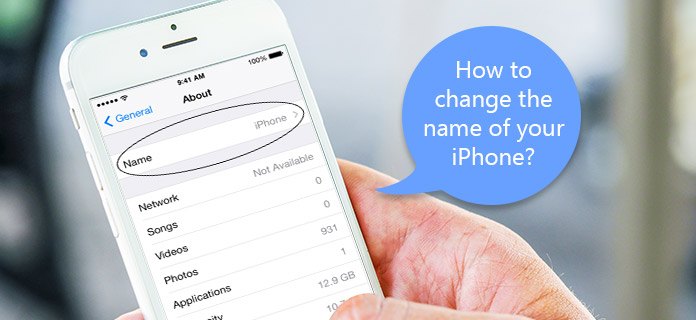
Как изменить имя вашего устройства iOS? На самом деле, это легко сделать работу. Вы можете изменить имя вашего iPhone или iPad без компьютера.
Шаг 1 Получите доступ к предыдущему имени вашего iPhone или iPad
Запустите приложение «Настройки» на главном экране вашего устройства iOS. Прокрутите вниз, чтобы нажать кнопку «Общие», а затем нажмите «О программе» в верхней части экрана. Затем нажмите «Имя», чтобы внести изменения в исходный.
Шаг 2 Измените имя вашего iPhone
В поле «Имя» отображается текущее имя вашего устройства iOS. Используйте клавиатуру для ввода и изменения имени вашего iPhone или iPad. Нажмите «Готово», чтобы переименовать iPhone / iPad.

Ваше новое имя iPhone можно проверить на странице «О нас». И каждый раз, когда вы хотите изменить новое имя для iPhone, вы можете выполнять описанные выше операции, чтобы переименовать iPhone без компьютера. Учебник по изменению имени вашего iPhone также применяется к вашим Apple Watch.
Вы также можете изменить имя вашего устройства iOS с помощью iTunes. Проверьте процесс, как показано ниже.
Шаг 1 Подключите iPhone к компьютеру
Откройте последнюю версию iTunes и используйте молниеносный USB-кабель для подключения iPhone к Mac или ПК с Windows. Вы также можете попробовать «Wi-Fi Sync» для беспроводного подключения iPhone к компьютеру. Просто убедитесь, что два цифровых устройства подключены к одному Интернету.
Шаг 2 Измените имя вашего iPhone с помощью iTunes
Найдите свой значок iPhone в верхнем левом углу в окне iTunes. Нажмите кнопку «Устройство», чтобы войти на страницу вашего iPhone. Дважды щелкните имя вашего iPhone, которое находится справа от его значка iPhone. Просто введите новое имя и нажмите «Возврат» на клавиатуре, чтобы закончить.
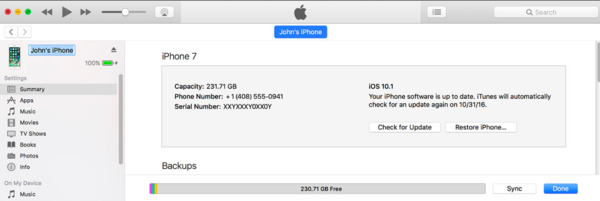
iTunes автоматически синхронизирует ваше устройство iOS после того, как вы изменили название iPhone, iPad и iPod touch. Подключив AirDrop, iCloud или другие облачные сервисы хранения, вы сможете найти новое имя iPhone.
Это простые в использовании шаги, чтобы изменить имя вашего iPhone для любителей. С двумя вариантами переименования iPhone пользователи iOS могут легко находить и управлять Apple iPhone с легкостью. Несмотря на изменение названия устройств iPhone, вы можете измените название своего Apple ID, iPhone перевозчик и другие настройки iOS в разделе «Настройки» тоже. Надеюсь, вы сможете хорошо провести время с новым именем вашего iPhone, iPad или iPod touch.
восстановление данных iPhone это не только мощная программа восстановления данных для безопасного восстановления удаленных или потерянных файлов iPhone, но и надежный инструмент, который может выборочно создавать резервные копии содержимого iPhone. Если ваш iPhone будет разбит, заблокирован или даже украден, вы все равно сможете вернуть потерянные данные. Несмотря на то, что изменение имени вашего iPhone - это небольшая задача, вы также должны сделать резервную копию важных файлов iOS, чтобы предотвратить потерю данных.
Более того, iPhone Data Recovery позволяет пользователям восстанавливать файлы iPhone с устройства напрямую, резервное копирование iTunes и резервное копирование iCloud. Вы можете просматривать резервные копии iCloud или iTunes и выборочно восстанавливать файлы из резервных копий. iPhone Data Recovery предлагает интеллектуальное, безопасное и профессиональное восстановление данных iOS.
Три режима восстановления данных iPhone
Широкая поддержка моделей iOS
Восстановить утерянные данные с отключенного iPhone / iPad / iPod touch
Потеря данных / повреждение водой / поврежденные детали / восстановление заводских настроек / iPhone потерян / украден
Другие особенности восстановления данных iPhone
Благодаря множеству функций iPhone Data Recovery вы избавлены от неожиданной потери данных и их удаления. Это должна быть лучшая альтернатива для iTunes, чтобы управлять всеми файлами iPhone. С помощью iPhone Data Recovery, независимо от того, измените ли вы имя вашего iPhone или измените другие настройки, ваши важные документы, фотографии, видео, контакты, журналы вызовов и другие файлы будут в безопасности.